テストの問題の作成 - Cloze(穴埋め)問題
穴埋め問題は、テキスト内 (Moodleフォーマット) に多肢選択問題、記述問題、数値問題を挿入することができる非常に柔軟な問題形式です。ただし、問題を作成するためのグラフィカルインターフェースは用意されていません。問題テキストボックスに問題フォーマットを入力するか、外部ファイルからインポートする必要があります。
Cloze(穴埋め)問題フォーマットで使用する記号の説明
| { } |
問題となる部分全体をくくります |
| {1 (フォーマット先頭の数字) | 問題の比重(配点)を表します |
| : (半角コロン) | 問題形式をくくります |
| ~ |
答と答の区切り記号です |
| # | 答とフィードバックの間を区切ります |
| = | 以下に続く答えが正答であることを示します |
1. 記述問題の作成例
例
空欄に適切な言葉を入れなさい。
{1:SHORTANSWER:=富士山#正解です。~%50%ふじさん#漢字で答えてください。}は日本で一番高い山です。
フォーマット
{1:SHORTANSWER:間違った答え#この答えに対するフィードバック~
=正しい答え#この答えに対するフィードバック~
%50%半分正しい答え#この答えに対するフィードバック}
| SHORTANSWER | 記述式を指定します |
2. 多肢選択問題の作成例
例
キウィフルーツは、 {1:MULTICHOICE:バラ#残念!マタタビ科です~ウルシ #残念! マタタビ科です~
ミカン #残念!マタタビ科です ~=マタタビ#正解です } から成ります。
フォーマット
{1:MULTICHOICE:間違った答え#この答えに対するフィードバック~
もう1 つの間違った答え#この答えに対するフィードバック~
=正しい答え#この答えに対するフィードバック~
%50%半分正しい答え#この答えに対するフィードバック}
| MULTICHOICE | 多肢選択式を指定します |
3. 数値問題の作成例
例
円周率の値を小数点以下第4桁まで答えなさい。
{1:NUMERICAL:=3.1416:0.0001#正解です~
%50%3.1416:0.001#惜しい 3.1416 です}
フォーマット
{2:NUMERICAL:=正解の数値:正解とする許容範囲#正しい答えに対するフィードバック~
%50%正解の数値:半分正しいとする許容範囲#半分正しい答えに対するフィードバック}
| NUMERICAL | 数値問題形式を指定します。 |
正しい解答として認められる値の範囲(誤差)を、正しい答の後にコロン(:)を記入して設定します。例えば、1.5 から2.5までの範囲を正解として認めるのであれば、#2:0.5 と記します。
Cloze(穴埋め)問題の作成
- 問題バンクで[新しい問題の作成]をクリックします。
- 問題タイプの選択ウィンドウで、「Cloze(穴埋め問題)」を選択します。
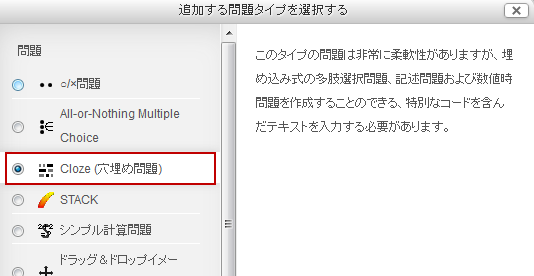
- 「追加」をクリックします。

Cloze(穴埋め)問題の設定
- 問題を保存するカテゴリを選択します。
- 問題名を入力します。

- 問題テキストをClozeフォーマットで入力します。
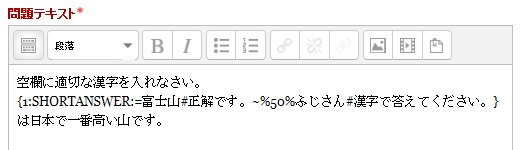
- 表示したいイメージがある場合は、画像ファイルの挿入を行います。
- 全般に対するフィードバックを入力します。受験後学生に表示されます。(入力しなくてもかまいません。)
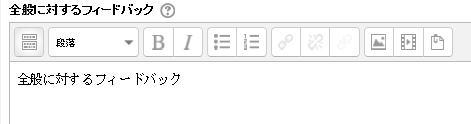
Cloze(穴埋め)問題の確認
- 「問題テキストをデコード及び確認する」をクリックします。
- 問題の種類が表示されるので、ここでは、「問題{#1}記述問題」をクリックします。 結果が表示されます。

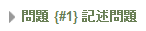
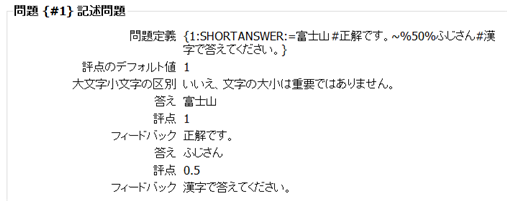
- エラーが無ければ、先に進みます。エラーがあった場合は、「問題テキスト」を修正し、再度 10 を実行します。
オプションの設定
- それぞれの不正解に対するペナルティを設定します。
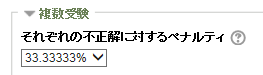
- ヒントを入力し、オプションを指定します。
ヒントは、テストの問題動作として「複数受験インタラクティブ」を指定した場合に表示されます。
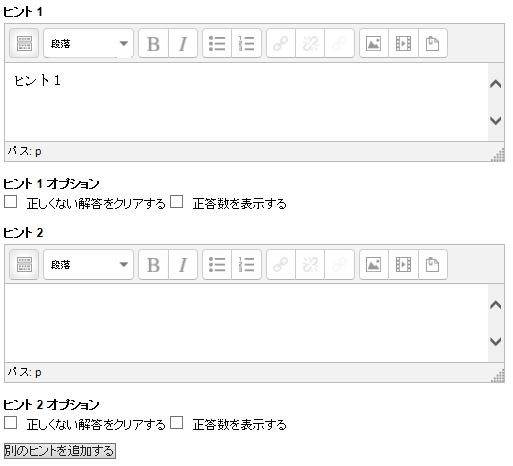
- 検索用のタグを入力します。(入力しなくてもかまいません。)
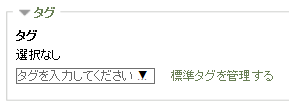
オフィシャルタグは管理者のみが入力できます。
- 「変更を保存する」をクリックします。